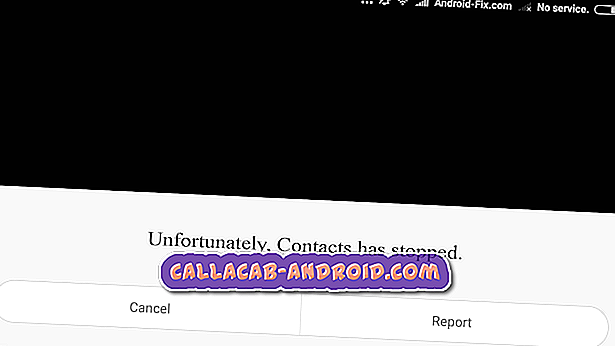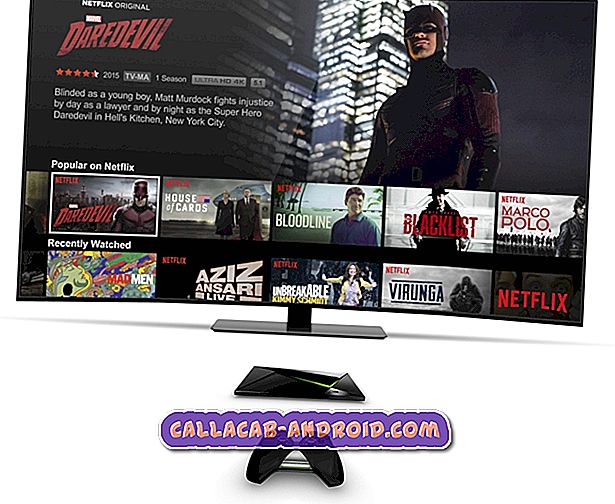Haben Sie Probleme mit Ihrem Google Pixel 3 XL und müssen Sie es zurücksetzen? Dieser Beitrag zeigt Ihnen die Schritte, wie das geht.
Bevor wir fortfahren, möchten wir Sie daran erinnern, dass Sie sich an uns wenden können, wenn Sie nach Lösungen für Ihr eigenes #Android-Problem suchen, indem Sie den Link unten auf dieser Seite verwenden. Seien Sie bitte so detailliert wie möglich, um eine relevante Lösung zu finden. Wenn Sie können, geben Sie bitte die genauen Fehlermeldungen an, die Sie erhalten, um uns eine Idee zu geben, wo Sie anfangen sollen. Wenn Sie bereits einige Schritte zur Fehlerbehebung ausgeführt haben, bevor Sie uns eine E-Mail senden, geben Sie diese unbedingt an, damit wir sie in unseren Antworten überspringen können.
Was ist ein Hard Reset?
Hard Reset ist ein anderer Name, den die Leute normalerweise verwenden, um sich auf Factory Reset oder Master Reset zu beziehen. Grundsätzlich löscht das Zurücksetzen das Telefon und setzt alle Softwareeinstellungen auf ihre Standardwerte zurück. Dies geschieht normalerweise, wenn ein Gerät nicht mehr reagiert hat oder wenn ein Problem vorliegt, das nicht durch einfache Fehlerbehebung behoben werden kann.
Bei einem Hard Reset oder Factory Reset werden vom Benutzer hinzugefügte Daten und Apps gelöscht. Dies sind einige der häufig gelöschten Elemente:
- Kontakte
- E-mail Konten
- System- und App-Daten
- App Einstellungen
- Heruntergeladene Apps
- Medien (Musik, Bilder und Videos usw.)
Deaktivieren Sie den Android-Geräteschutz
Google möchte keinen unberechtigten Zugriff auf Ihre Daten. Sie möchten auch Diebe davon abhalten, Ihr Telefon zu verwenden, nachdem Sie das Gerät auf die Werkseinstellungen zurückgesetzt haben. Um diese beiden Sicherheitsanforderungen zu implementieren, verfügt Ihr Google Pixel 3 XL über eine Android-Geräteschutzfunktion, die sowohl eine Bildschirmsperrfunktion als auch eine Android-Geräteschutzfunktion umfasst. Der Android-Geräteschutz sperrt Ihr Gerät nach dem Zurücksetzen auf die Werkseinstellungen, bis Sie die Anmeldeinformationen für das Google-Konto eingeben können. Dies bedeutet, dass das Telefon gesperrt bleibt, wenn die Person nicht weiß, dass der Benutzername und das Passwort des Google-Kontos mit dem Gerät verknüpft sind. Um zu verhindern, dass Sie sich nach einem Hard-Reset von Ihrem Gerät ausschließen, stellen Sie sicher, dass
- Sie kennen den Benutzernamen und das Passwort Ihres Google-Kontos, oder
- Sie deaktivieren den Geräteschutz, bevor Sie das Telefon löschen.
Wenn auf dem Gerät ein Muster, eine PIN usw. eingerichtet ist oder wurde, ist die Anmeldung eines Google-Kontos während der Ersteinrichtung erforderlich.
So setzen Sie Ihr Google Pixel 3 XL-Gerät zurück
Sobald alles eingestellt ist, führen Sie die folgenden Schritte aus, um Ihr Google Pixel 3 XL zu löschen:
- Schalten Sie Ihr Google Pixel 3 XL aus.
- Halten Sie die Ein / Aus-Tasten gedrückt, bis der Bootloader-Modus (Bild eines Android mit Start darüber) angezeigt wird. Lassen Sie dann los.
- Wählen Sie den Wiederherstellungsmodus. Sie können die Lautstärketasten verwenden, um durch die verfügbaren Optionen zu blättern, und die Ein- / Ausschalttaste, um auszuwählen. Das Gerät blinkt kurz auf dem Google-Startbildschirm und startet dann im Wiederherstellungsmodus.
- Wenn das Bild eines defekten Android mit „No Command“ auf dem Bildschirm angezeigt wird, halten Sie die Ein / Aus-Taste gedrückt. Drücken Sie einmal die Lauter-Taste. Lassen Sie dann den Netzschalter los.
- Wählen Sie im Bildschirm Android Recovery die Option Daten löschen / Werkseinstellung.
- Wählen Sie Ja aus. Warten Sie einige Minuten, bis der Reset der Werksdaten abgeschlossen ist.
- Wählen Sie jetzt System neu starten. Warten Sie einige Minuten, bis die werkseitigen Datenrücksetz- und Neustartprozesse abgeschlossen sind.
- Richten Sie das Telefon erneut ein.